Инструкции по настройке и решению проблем Hamachi
Сборник инструкций по работе с Hamachi. Решение популярных проблем, настройка программы в картинках.
Установка и удаление
- Как скачать Hamachi
- Как установить на Windows
- Как установить на Ubuntu
- Как зарегистрироваться в Hamachi
- Как удалить
Как настроить и как пользоваться
- Как настроить Hamachi
- Как пользоваться Hamachi
- Как играть через Hamachi
- Как играть в Minecraft через Hamachi
- Как открыть порты через Hamachi
- Как увеличить слоты
Решение проблем с сетью
- Проблема с туннелем в Hamachi – как исправить
- Исправляем туннель через ретранслятор
- Hamachi не создает сетевой адаптер — решение
- Почему Hamachi нет в сетевых подключениях
- Как добавить его туда
- Где скачать Hamachi network interface драйвер
- Как убрать восклицательный знак
- Как убрать желтый треугольник
- Почему в Hamachi синий кружок, как исправить
Исправляем ошибки
- Hamachi не удалось подключиться к подсистеме — что делать
- Ошибка статус VPN
- Ошибка «Статус службы (Service status): Остановлена (Stopped)»
- Ошибка «Не удалось загрузить конфигурацию Hamachi. Сейчас приложение закроется»
- Ошибка «Заблокирован входящий трафик, проверьте настройки сетевого экрана»
- Ошибка «Не удается установить соединение со службой входа Logmein»
- Ошибка «Не удается проверить цифровую подпись драйверов Hamachi»
- Сервер сообщил об ошибке создания сети — решение проблемы
Другое
- Что такое идентификатор сети в Hamachi
hamachi-pc.ru
Как правильно настроить Хамачи
Для того, чтобы правильно настроить Хамачи для игры по сети, вам необходимо сначала изменить настройки сетевого адаптера в Windows. Подробные инструкции по настройке:
- Как настроить Hamachi на Windows 10 и 8;
- Как настроить Hamachi на Windows 7.
Затем измените параметры самой программы.
Шаг 1
Откройте параметры Хамачи

И в открывшейся вкладке снова зайдите в «Параметры». Там вам необходимо для опций «Шифрование» и «Сжатие» выбрать значение «Любой».
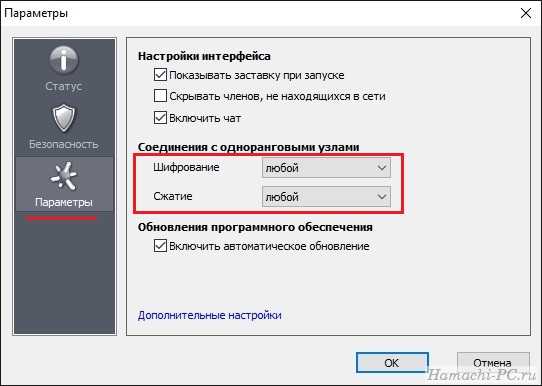
Шаг 2
Зайдите в «Дополнительные настройки».
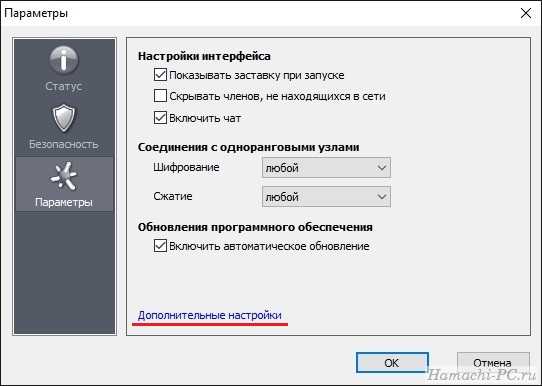
Здесь необходимо:
- отключить использование прокси-сервера, выбрав для соответствующего параметра значение «Нет».

- Включить разрешение имен по протоколу mDNS.

- Для опции «Фильтрация трафика» выбрать значение «разрешить все

- И включить присутствие в сети. После – зафиксируйте все изменения, нажав кнопку ОК.

* после изменения всех настроек перезапустите Hamachi с помощью кнопки включения/отключения.
Шаг 3
Если вы подключены к интернету через роутер, то желательно открыть порты через Hamachi.
На этом все, настройка завершена!
Читайте также: Как пользоваться Hamachi.
hamachi-pc.ru
Как удалить Хамачи полностью с компьютера
Logmein Hamachi, как и любую другую программу, можно удалить через стандартный инструмент Windows «Установка и удаление программ» или вручную. Можно также воспользоваться сторонними утилитами для деинсталляции ПО с ПК. Закройте Hamachi и следуйте инструкции.
Способ 1
Если вы хотите удалить Хамачи полностью с компьютера и пытаетесь сделать это в первый раз, воспользуйтесь бесплатной программой CCleaner. Скачайте ее с официального сайта, установите и запустите. Во вкладке «Сервис» — «Удаление программ» найдите Hamachi.
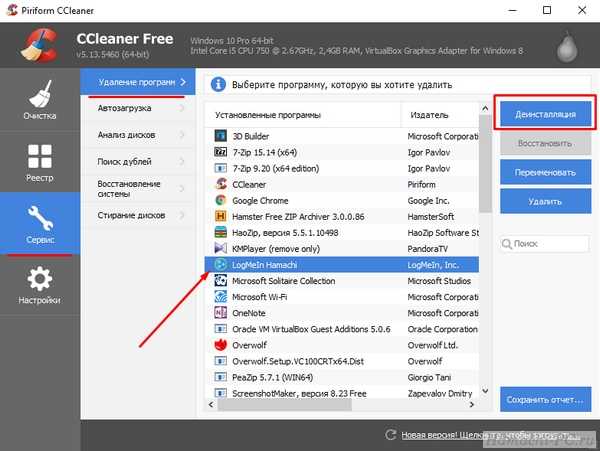
Нажмите на кнопку «Деинсталляция» (именно на нее, а не на «Удалить», это важно, не перепутайте!), запустится окно деинсталлятора с предложением удалить Logmein Hamachi. Отметьте галочкой пункт удаления настроек пользователя, как показано на скриншоте, и нажмите кнопку «
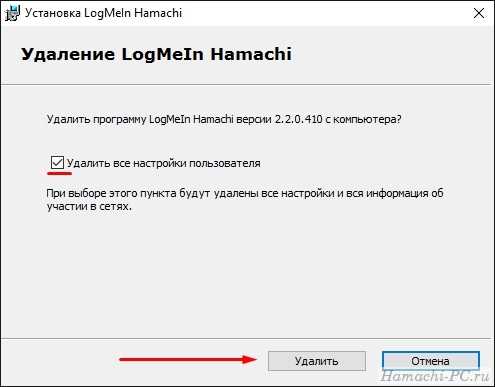
Дождитесь окончания процесса, перезагрузка после этого обычно не требуется.
Способ 2
В случае, если вы не можете удалить Хамачи, он не удаляется из сетевых подключений, оставляет после себя сетевой адаптер, службы и кучу остальных «хвостов», придется удалять его вручную.
Для начала деинсталлируйте программу, на сколько это будет возможно, стандартными средствами, затем удалите все папки с названием «Hamachi» (а также желательно и с названием «Logmein», если вы уверены, что на компьютере не установлено больше программ данного разработчика) по следующим адресам:
C:\Program Files (x86)\
C:\Users\Ваш_Пользователь(Админ)\AppData\Local
C:\ProgramData\
* директории указаны на примере Windows 10 64 bit.
Затем нужно удалить сеть Хамачи (а точнее, сетевой адаптер) из диспетчера устройств.
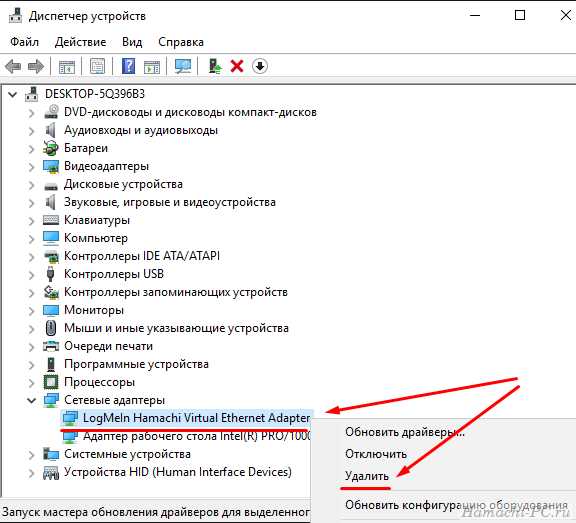
Далее запустите редактор реестра («Win + R» — «regedit») и удалите все записи, связанные с Hamachi.
* при работе с реестром будьте очень внимательны и не удалите ничего лишнего!
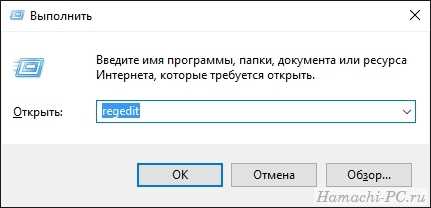
Внимание! Перед удалением всех записей Hamachi из реестра, нужно в нем переименовать одну папку, которая относится к установщику программы и может в дальнейшем мешать установке новой версии Hamachi. Сделайте следующее:
Откройте в редакторе реестра (regedit) ветку:
HKEY_LOCAL_MACHINE\SOFTWARE\Classes\Installer\Products\
Там вы увидите несколько папок с длинными названиями, состоящими из цифр и букв. Выберите первую папку и перемещайтесь ниже к следующей с помощью стрелочек на клавиатуре, при этом смотрите на ProductName.
Нужно найти папку, в которой в ProductName будет написано «Logmein Hamachi». Переименуйте эту папку, добавив в конец ее названия 2 буквы X (к примеру).
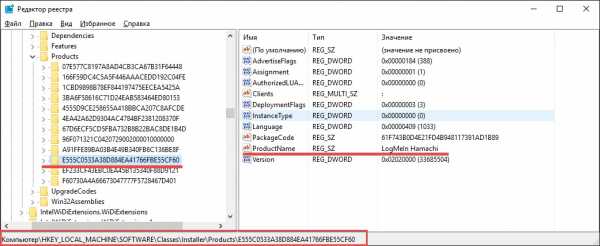
А теперь можно приступать к удалению остальных записей. Для этого воспользуйтесь поиском по названию программы (CTRL + F).
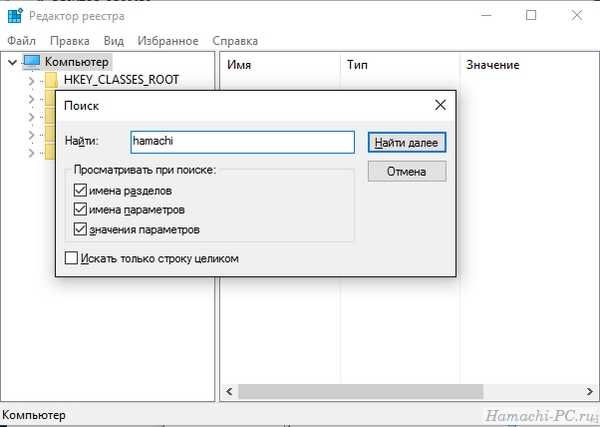
И последнее – удалите службу Logmein Hamachi Tunneling Engine. Для этого запустите диспетчер служб («Win + R» – «services.msc»), найдите ее и дважды щелкните на ней левой кнопкой мыши.
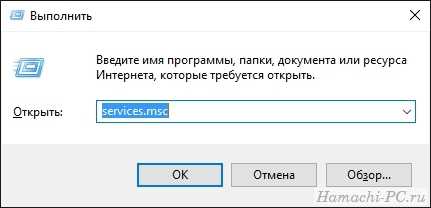
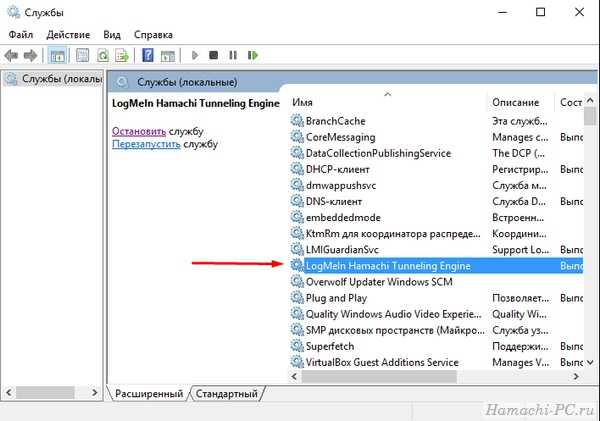
Откроется окно со свойствами службы, скопируйте оттуда ее системное имя и нажмите на кнопку « Остановить».
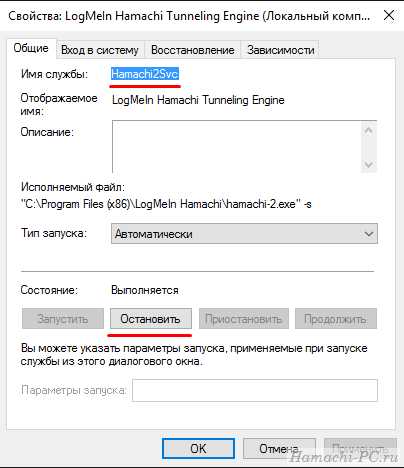
Затем запустите командную строку («Win + R» – «cmd»)
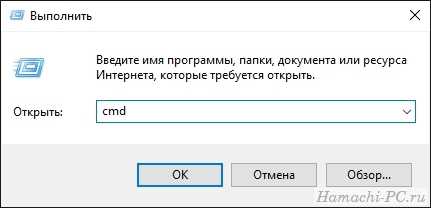
и введите команду sc delete Hamachi2Svc
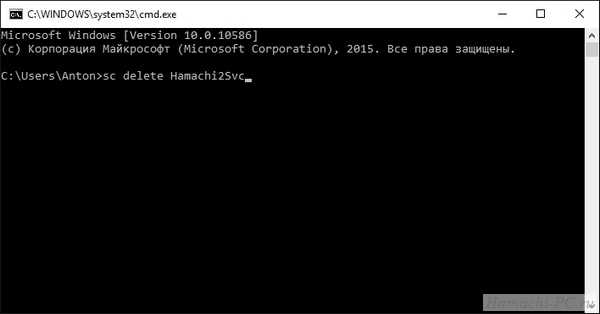
* Hamachi2Svc – это скопированное вами имя службы, его можно вставить в окно командной строки, чтобы не набирать вручную.
После удаления службы перезагрузите компьютер.
Как настроить Хамачи на Windows 7
Данная инструкция поможет вам правильно настроить Хамачи на Windows 7 и избавит вас от дальнейших возможных проблем с соединениями и созданием туннеля с другими пользователями.
Шаг 1
Зайдите в сетевые подключения Windows. Для этого откройте Пуск – «Панель управления»
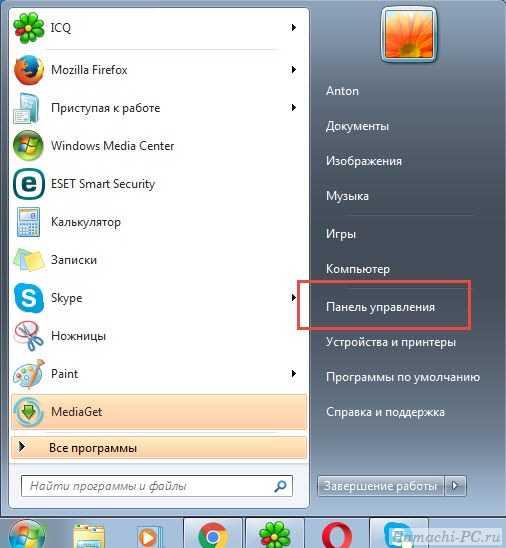
Щелкните на пункте «Сеть и Интернет»
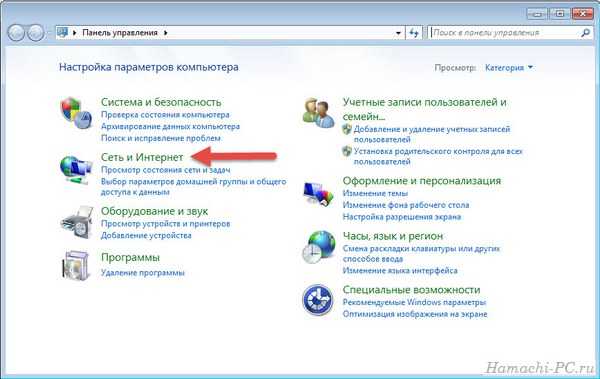
Затем зайдите в центр управления сетями и общим доступом
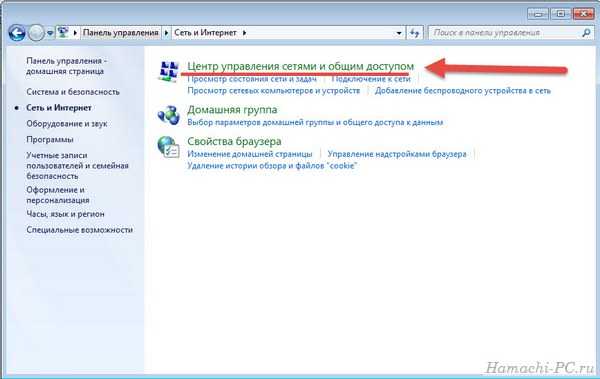
И на левой панели кликните на «Изменение параметров адаптера».
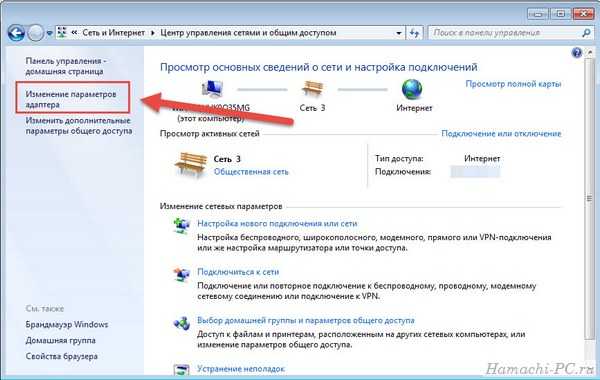
Шаг 2
Откроется окно с установленными сетевыми адаптерами в Windows 7, найдите адаптер с названием Hamachi и откройте его свойства.

Затем откройте свойства протокола интернета версии 4
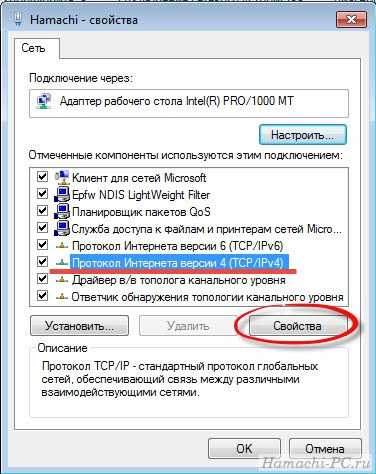
Зайдите во вкладку «Дополнительно»
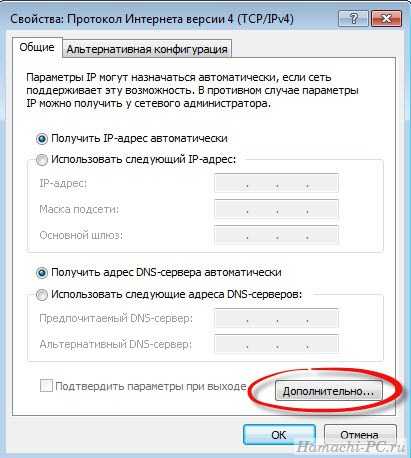
И удалите там шлюз, если он прописан. Внизу для значения «Метрика интерфейса» уберите галочку с автоматического назначения, пропишите число 10 и нажмите ОК.
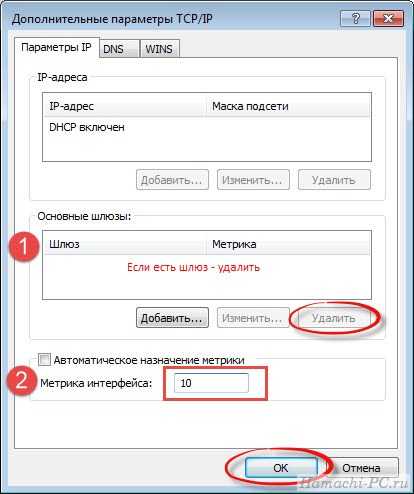
Шаг 3
Настройки на Windows 7 завершены, теперь приступим к настройкам Hamachi (следуйте по ссылке, эта тема помещена в отдельной инструкции).
hamachi-pc.ru

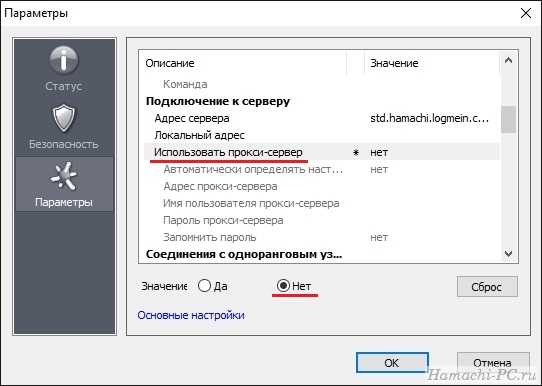



Оставить комментарий